¿Está buscando una manera de agregar un temporizador de cuenta regresiva a su boletín de correo electrónico?
Incluir un temporizador de cuenta regresiva en sus correos electrónicos agrega un sentido de urgencia, que es una táctica de marketing probada y verdadera para llevar a sus suscriptores / clientes a la acción.
Más allá de ser buenos para sus esfuerzos de marketing, los temporizadores de cuenta regresiva también pueden ser útiles para sus suscriptores para asegurarse de que no se pierdan accidentalmente una promoción / evento / fecha límite que les interese.
En pocas palabras, son una táctica bastante útil para tener en su caja de herramientas de marketing por correo electrónico. Y en esta publicación, estamos aquí para ayudarlo con eso.
Específicamente, le mostraremos paso a paso cómo agregar un temporizador de cuenta regresiva a su boletín de correo electrónico utilizando MailPoet y una sencilla herramienta gratuita. También compartiremos algunas otras herramientas si desea más funciones.
Pero antes de llegar a ese tutorial, comencemos con un resumen rápido de algunos de los casos de uso comunes de los temporizadores de cuenta regresiva de correo electrónico….
Aquí vas a leer sobre:
Casos de uso comunes para temporizadores de cuenta regresiva de correo electrónico
Como mencionamos en la introducción, los temporizadores de cuenta regresiva de correo electrónico tienen dos propósitos principales, los cuales pueden estar funcionando al mismo tiempo:
- Añaden urgencia
- Proporcionan información útil a sus suscriptores.
Entonces, ¿cuándo podrían resultar útiles estos dos propósitos? A continuación, se muestran algunos escenarios comunes en los que debería considerar incluir un temporizador de cuenta regresiva en sus correos electrónicos:
- Ventas / descuentos – mostrar cuándo comienza la venta o cuándo termina la venta. También funciona para promociones específicas, como envío gratuito.
- Plazos de envío – resalte la fecha límite para recibir paquetes a tiempo para unas vacaciones importantes
- Campañas de recaudación de fondos – fomente las donaciones antes de una fecha límite determinada para alcanzar su objetivo de recaudación de fondos.
- Eventos – Facilitar que las personas vean cuándo comienza un evento.
- Acceso anticipado / entradas a la venta – destacar cuándo salen a la venta las entradas para un evento o cuándo las personas pueden acceder a algo.
- Abandono del carrito de compras – informar a las personas cuando su carrito de compras «caduca» para generar urgencia.
- Lanzamiento de nuevo producto – resalte el momento en que se lanza un nuevo producto, como su nuevo curso en línea.
- El precio cambia – informar a la gente que el precio subirá después de cierto tiempo.
Para ver algunas de estas ideas en acción, aquí está AppSumo ejecutando una cuenta regresiva hasta el final de sus promociones del Black Friday 2020:
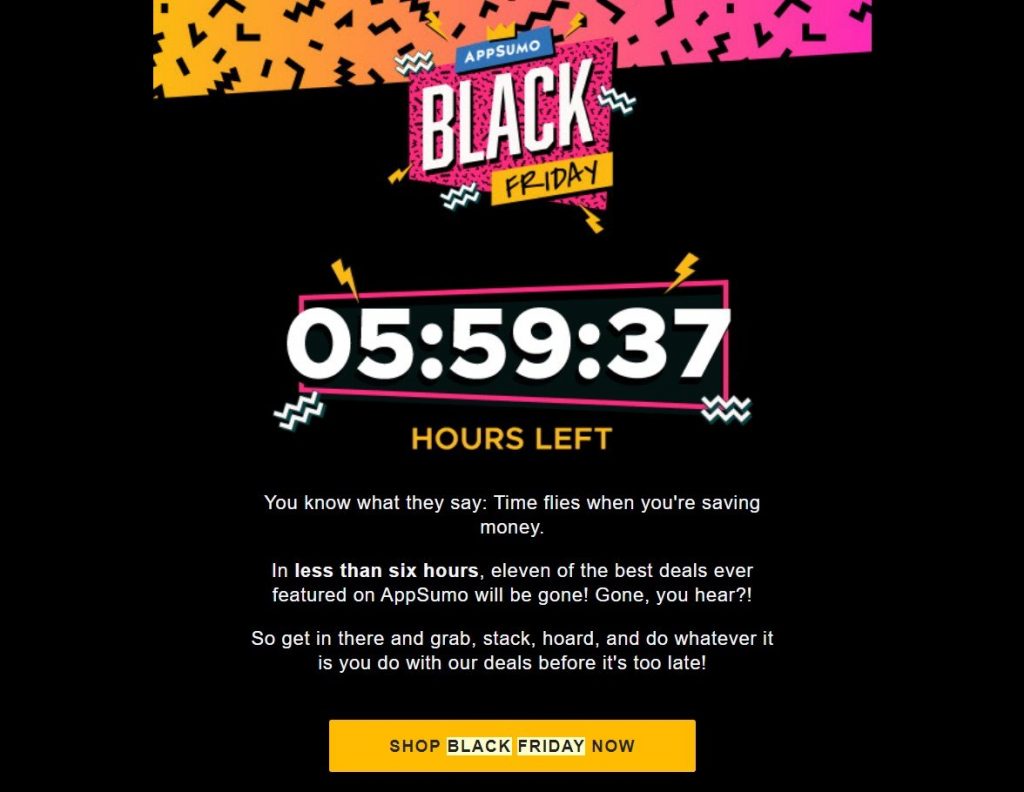
Code School utilizó un enfoque similar para resaltar una oferta por tiempo limitado:
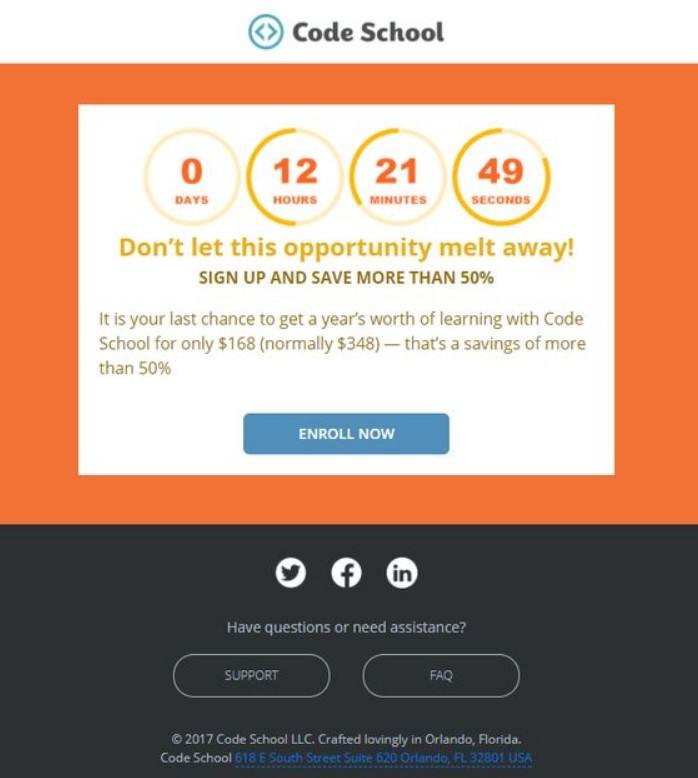
Pero también puede usar temporizadores de cuenta regresiva fuera de las ventas / promociones. Por ejemplo, la Fórmula E incluyó una cuenta regresiva para el día de la tierra:
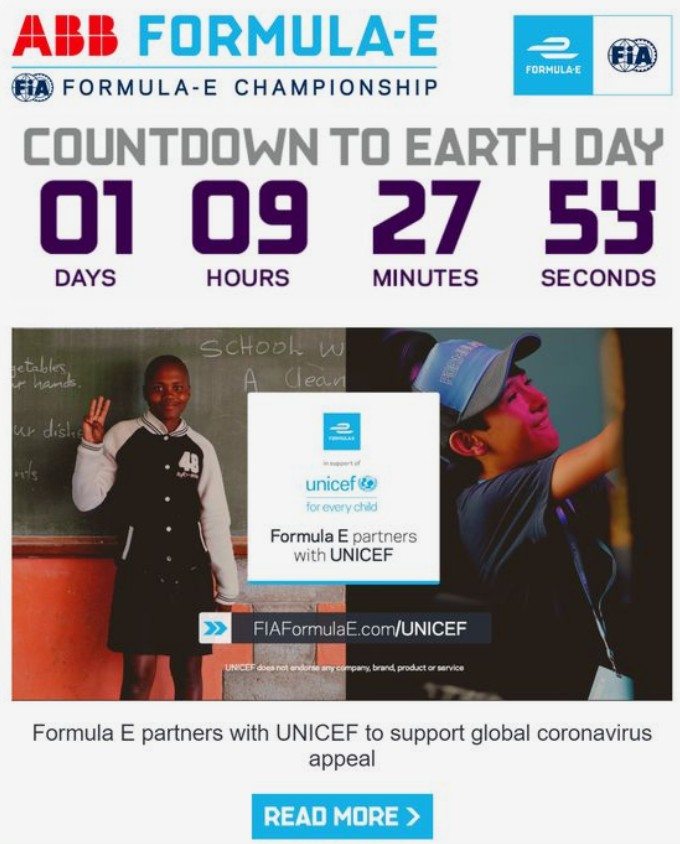
Esta no es de ninguna manera una lista completa, son solo algunos ejemplos comunes para que fluya su creatividad.
Cómo agregar un temporizador de cuenta regresiva a su boletín de correo electrónico con MailPoet
Comencemos con una descripción general rápida del proceso básico para agregar un temporizador de cuenta regresiva de correo electrónico. Luego, le mostraremos paso a paso cómo hacer esto en MailPoet.
Agregar un temporizador de cuenta regresiva de correo electrónico puede ser un poco complicado. ¿Por qué? Porque no tiene las mismas opciones que tiene en su sitio web, ya que no podrá incluir código como JavaScript en sus correos electrónicos.
Para evitar esto, puede agregar su temporizador de cuenta regresiva como una imagen en su correo electrónico. Sin embargo, crear esta imagen usted mismo es un poco complicado, por lo que en su lugar querrá utilizar una herramienta de temporizador de cuenta regresiva de correo electrónico dedicada.
Primero usará una herramienta de este tipo para crear la imagen. Luego, agregará esa imagen a su boletín de MailPoet usando un bloque de imagen.
Así es como funciona…
1. Elija una herramienta para crear su temporizador de cuenta atrás
Para comenzar, debe elegir una herramienta para crear la “imagen” del temporizador de cuenta regresiva para su correo electrónico. La herramienta que elija dependerá de las funciones que necesite.
- Sendtric – una herramienta básica gratuita. Esto es lo que usaremos para el tutorial. También tiene planes de pago con funciones más avanzadas.
- CountDownMail – plan básico gratuito con branding. Los planes pagos incluyen funciones avanzadas como la localización automática de la zona horaria, temporizadores de cuenta atrás personalizados, temporizadores dinámicos y más.
- MailTimers – plan gratuito limitado con marca. Los planes pagos incluyen funciones avanzadas.
- MotionMail – plan gratuito limitado con marca. Los planes pagos ofrecen localización dinámica.
Si bien todos los planes gratuitos de estas herramientas son totalmente viables para crear un temporizador de cuenta regresiva, el principal inconveniente es que más de estas herramientas incluirán un pequeño crédito de marca en sus planes gratuitos.
Si está dispuesto a pagar, puede eliminar este crédito. Pero si tiene un presupuesto ajustado, deberá dejarlo.
La única excepción que pudimos encontrar es la herramienta de Sendtric, que no incluye una marca de agua y es gratuita. Por esa razón, usaremos la herramienta Sendtric para este tutorial.
Sin embargo, las mismas tácticas básicas se aplicarán a cualquier herramienta que elija, por lo que debería poder adaptar fácilmente estos pasos a otra herramienta.
Esto podría ser útil porque, si bien Sendtric no incluye una marca de agua, tampoco ofrece tantas funciones como los planes gratuitos de otras herramientas. Si desea más funciones, como zonas horarias dinámicas, temporizadores perennes y más, puede considerar pagar por el plan Sendtric o usar una de las otras herramientas con su marca (o pagando uno de sus planes premium para eliminar la marca).
2. Crea tu temporizador de cuenta atrás
Para crear un temporizador de cuenta regresiva de correo electrónico gratuito y sin marca, comience por ir al sitio web de Sendtric.
Deberá ingresar información básica:
- La zona horaria que se utilizará para el temporizador de cuenta atrás.
- La fecha / hora para que su temporizador de cuenta regresiva llegue a cero.
- El idioma (afectará al idioma de «Horas», «Minutos», etc.)
También deberá elegir los colores para su temporizador de cuenta regresiva. Idealmente, desea que el color de fondo de su temporizador de cuenta regresiva coincida perfectamente con el color de fondo de la parte de su correo electrónico donde lo va a incluir.
Entonces, si el fondo de su correo electrónico es blanco, haga que el fondo de su temporizador de cuenta regresiva sea blanco, y así sucesivamente. Le daremos algunos consejos sobre esto más adelante si necesita ayuda..
Una vez que haya configurado todo, simplemente ingrese su dirección de correo electrónico y haga clic en Generar:
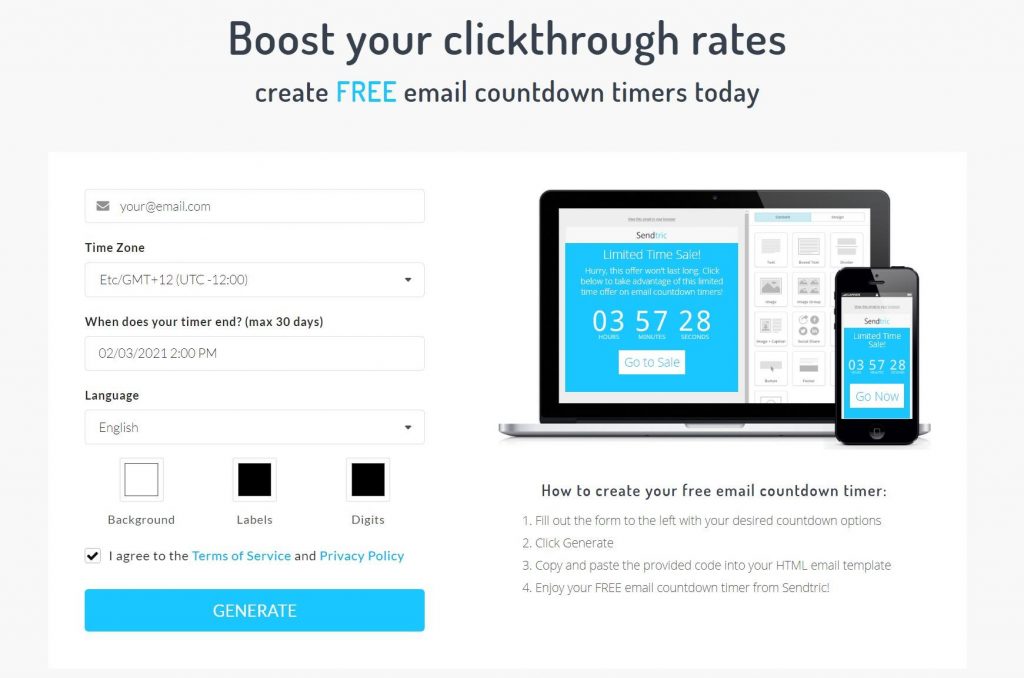
Ahora debería ver una vista previa en vivo de su temporizador de cuenta regresiva a la derecha, así como un código de inserción:
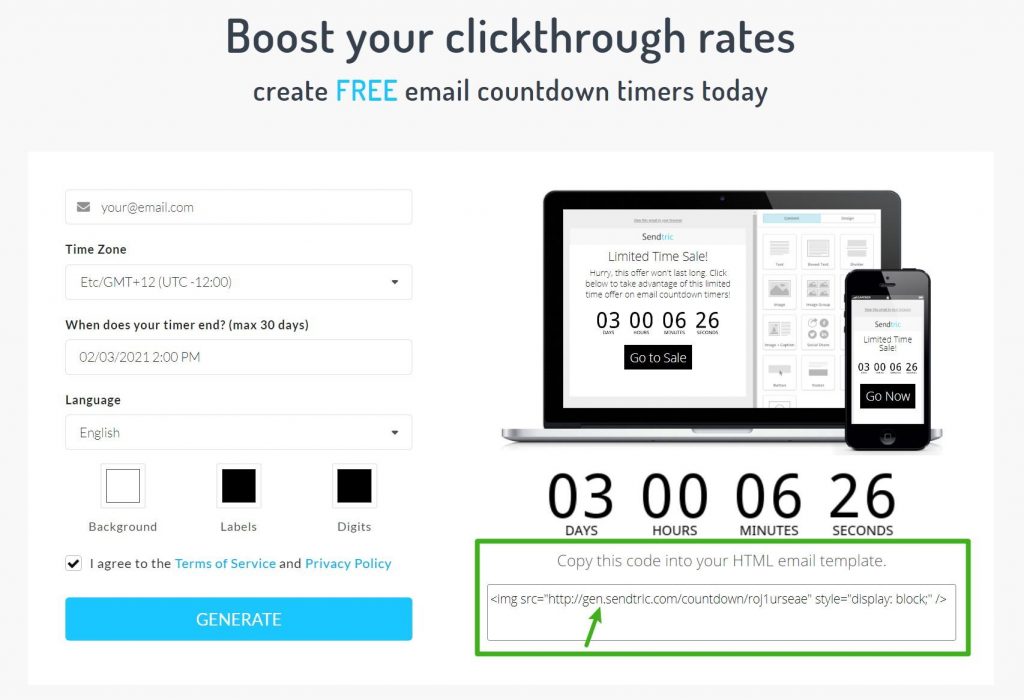
Para agregar su temporizador de cuenta regresiva, todo lo que necesita es la URL de la imagen en el código de inserción, que es la parte en src="https://www.mailpoet.com/blog/email-countdown-timer-tutorial/[WHAT YOU NEED]".
Por ejemplo, si el código de inserción completo es el siguiente:
<img src="https://gen.sendtric.com/countdown/roj1urseae" style="display: block;" />
Querría extraer solo la parte de la URL de la siguiente manera:
http://gen.sendtric.com/countdown/roj1urseae
Recomendamos agregar una «s» a «http» al principio para asegurarse de que la imagen se entregue a través de HTTPS, que Sendtric sí admite (pero no establece el valor predeterminado en su código de inserción por alguna razón).
Entonces, la URL final que desea usar es la siguiente:
https://gen.sendtric.com/countdown/roj1urseae
Mantenga esta URL a mano porque la necesitará en el siguiente paso.
Nuevamente, si usa una herramienta de temporizador de cuenta regresiva de correo electrónico diferente, todo lo que necesita hacer es extraer la URL de la imagen del código de inserción de esa herramienta, que debería ser casi idéntico a cómo funciona con Sendtric.
3. Agrega tu temporizador de cuenta regresiva a MailPoet
Ahora es el momento de agregar el temporizador de cuenta regresiva del correo electrónico a su boletín de MailPoet.
Para comenzar, cree un nuevo correo electrónico en MailPoet donde desee incluir el temporizador de cuenta regresiva. Si aún no está utilizando MailPoet, consulte nuestra guía de inicio y nuestro tutorial sobre cómo crear un nuevo correo electrónico.
Para este ejemplo, elegiremos la plantilla del mercado de agricultores:
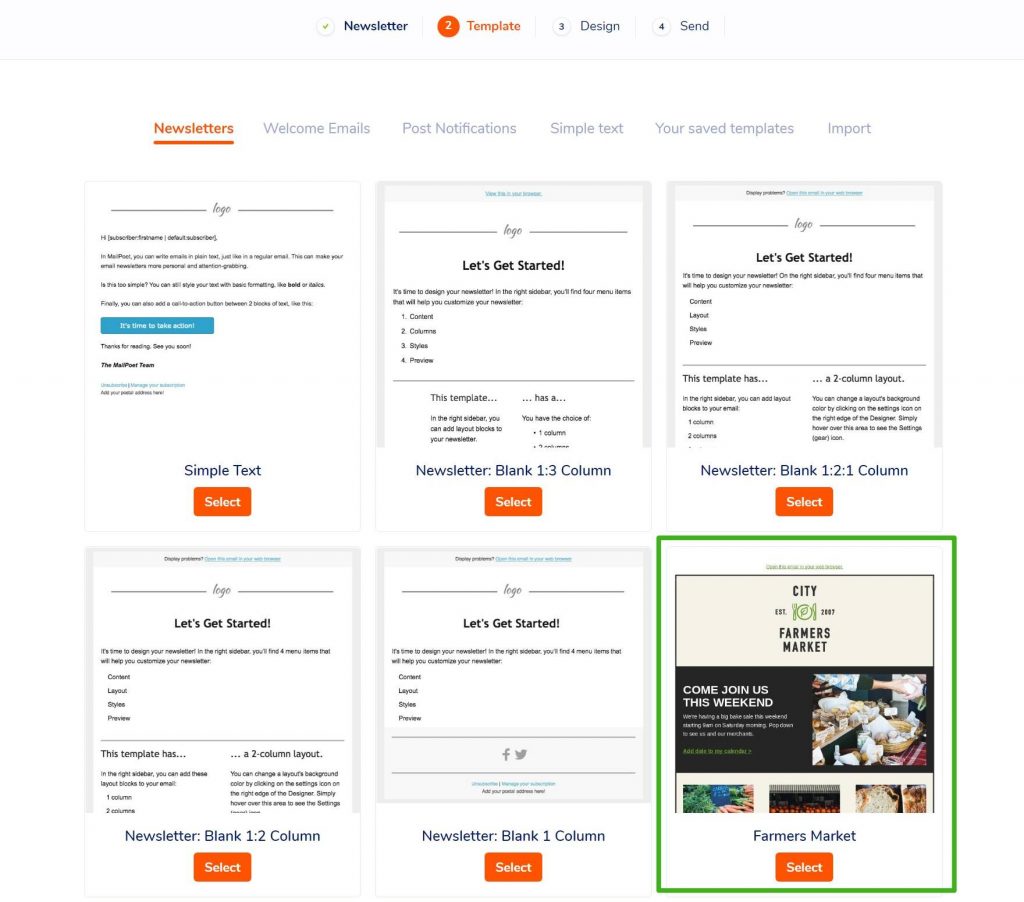
A continuación, use el editor de arrastrar y soltar de MailPoet para agregar un Imagen widget donde desea que aparezca su temporizador de cuenta regresiva:
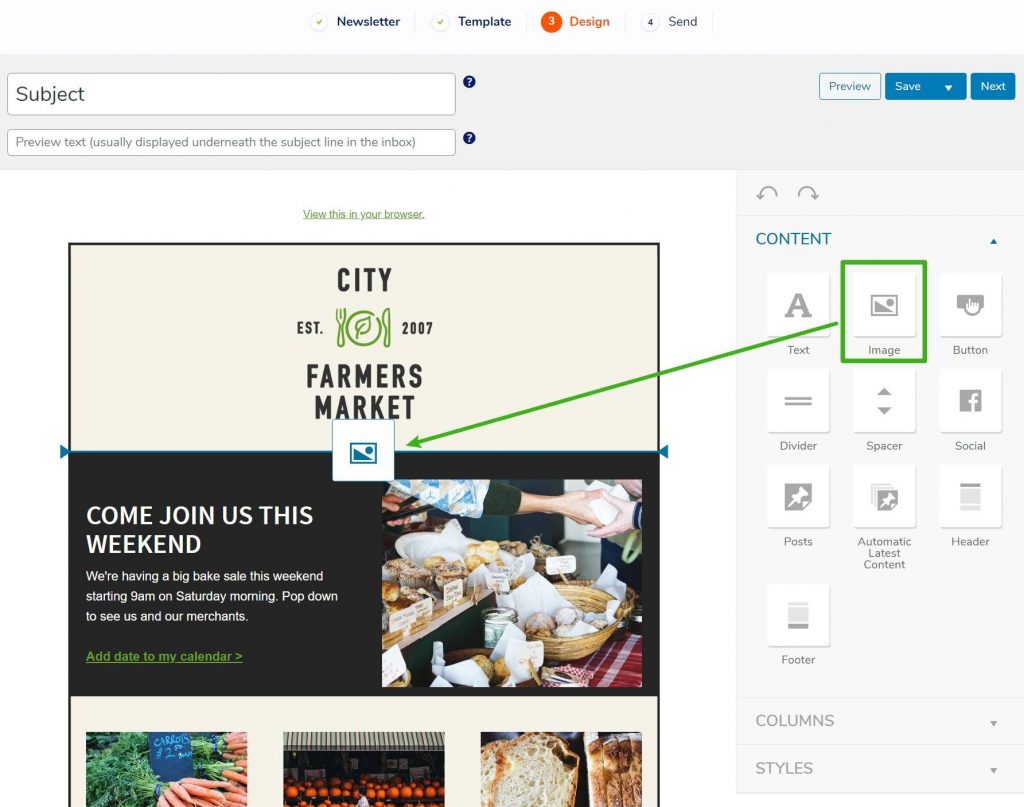
Cuando agregue el widget de imagen, se abrirá automáticamente el selector de la biblioteca de medios de WordPress. Solo cierra esta ventana:
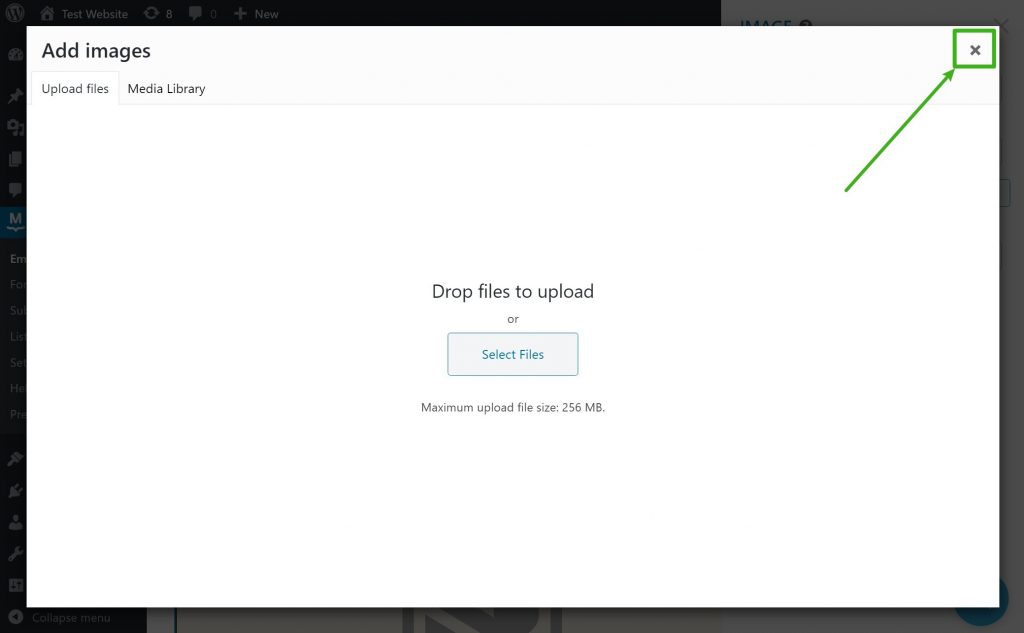
Ahora debería ver la configuración del widget de imagen en la barra lateral. Si no lo hace, siempre puede abrirlos haciendo clic en el bloque de imagen en la vista previa en vivo:
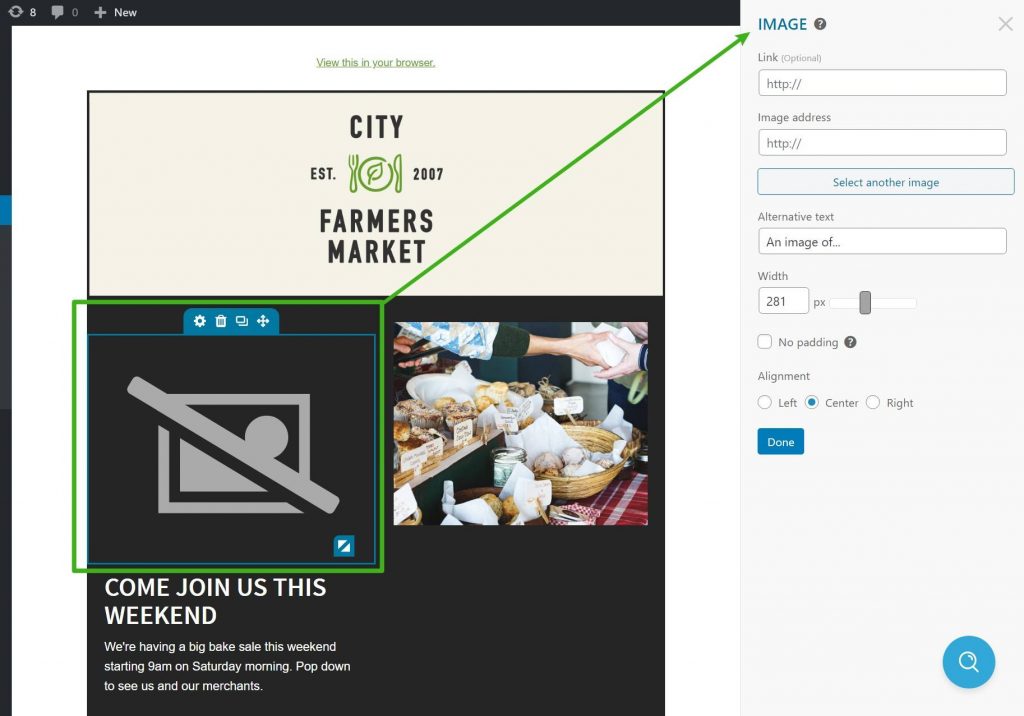
Pegue la URL que obtuvo de Sendtric (u otra herramienta de temporizador de cuenta regresiva de correo electrónico) en el Dirección de imagen caja. Tan pronto como lo haga, debería ver la actualización de la vista previa en vivo con su temporizador de cuenta regresiva:
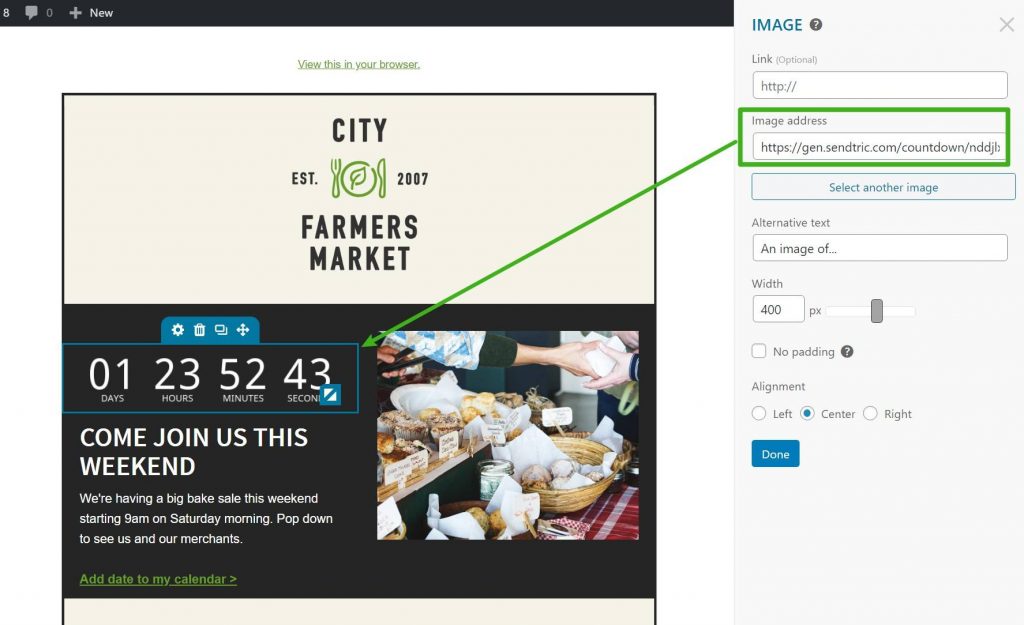
¡Y eso es! Siempre que haya hecho coincidir el color de fondo en Sendtric con el color de fondo en su correo electrónico, su temporizador de cuenta regresiva debe combinarse perfectamente.
Propina: ¿No estás seguro de cómo encontrar el color de fondo de una sección en MailPoet? Así es cómo:
- Desplácese sobre la sección en la que desea incluir su temporizador de cuenta regresiva.
- Haga clic en el engranaje icono en el lateralmarcado a continuación).
- Hacer clic Color de fondo en el panel lateral de esa sección / columna (marcado a continuación).
- Copie el código hexadecimal de color de seis dígitos y utilícelo como color de fondo en la herramienta de temporizador de cuenta regresiva de su correo electrónico.
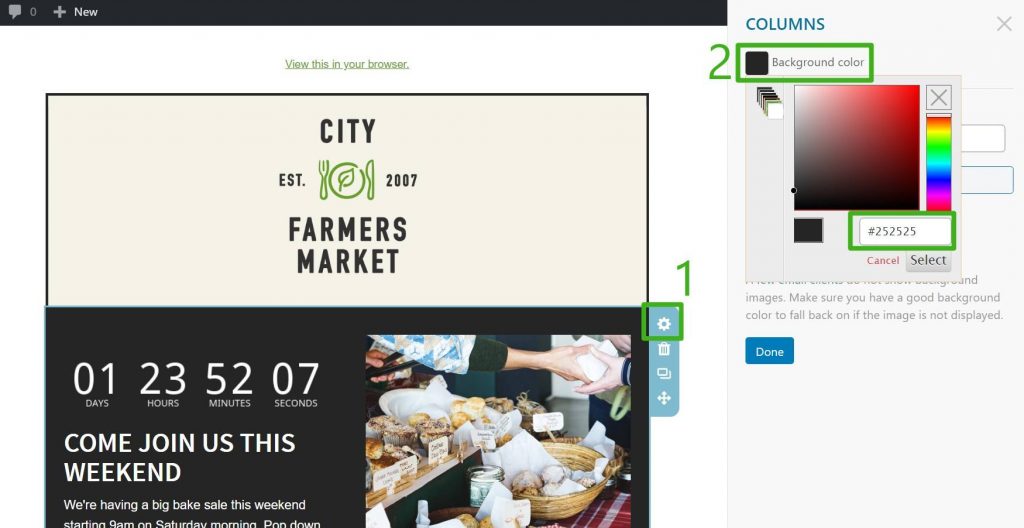
Cree su temporizador de cuenta atrás de correo electrónico en WordPress hoy
Los temporizadores de cuenta regresiva son una excelente manera de agregar urgencia a sus campañas de correo electrónico y también brindan a sus suscriptores información útil (como una manera fácil de ver cuándo termina una promoción).
Para incluir un temporizador de cuenta atrás en su correo electrónico, puede utilizar una herramienta especializada que le permite crear una «imagen» de temporizador de cuenta atrás única. Luego, puede agregar esa imagen a su correo electrónico usando el bloque de imágenes de MailPoet.
Si bien hay varias herramientas de calidad, usamos Sendtric en este tutorial porque su plan gratuito no incluye ninguna marca. Sin embargo, las otras herramientas ofrecen funciones más avanzadas en sus planes gratuitos si está dispuesto a aceptar la marca. O bien, puede pagar para acceder a herramientas avanzadas y sin marca.
Para comenzar, cree su temporizador de cuenta regresiva con Sendtric y luego configure su primer correo electrónico de temporizador de cuenta regresiva con MailPoet.
¿Todavía tiene alguna pregunta sobre cómo agregar un temporizador de cuenta regresiva a su boletín de correo electrónico? ¡Pregúntanos en los comentarios!

